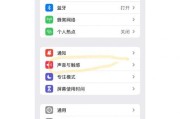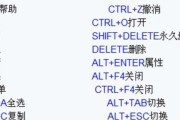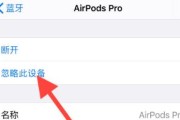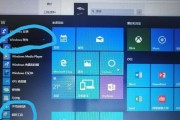对于刚入手天创者笔记本电脑的用户来说,正确安装Windows操作系统是开启电脑体验的第一步。安装操作系统看似简单,但初次尝试时总会有许多疑惑和挑战。本文旨在为读者提供一个详细、全面的Windows安装教程,并解答在安装过程中可能会遇到的常见问题。
正式开始前的准备
在开始安装Windows之前,请确保您已经准备好以下
Windows安装介质,通常是U盘或DVD安装盘。
一个至少8GB容量的U盘(如果使用U盘安装)。
确认您的天创者笔记本电脑支持的Windows版本,以避免安装不适配的系统版本。
备份重要数据,因为格式化硬盘将会导致数据丢失。
确保天创者笔记本电脑的电源充足,以避免安装过程中断电导致系统损坏。
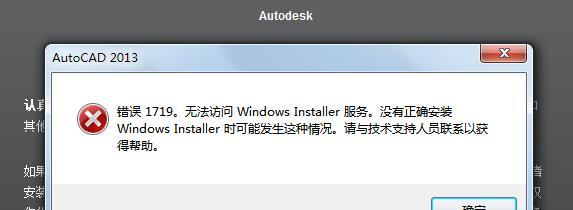
安装步骤详解
步骤一:制作Windows安装介质
1.访问微软官网下载Windows安装工具。
2.启动安装工具并选择“创建安装介质(USB闪存驱动器、DVD或ISO文件)”。
3.选择合适的语言、版本和架构,并点击“下一步”。
4.插入U盘,选择它作为安装介质,然后点击“下一步”。
5.等待工具下载Windows并制作安装盘。
步骤二:设置BIOS启动顺序
1.启动天创者笔记本电脑,在启动过程中按F2、F12或其他根据屏幕提示的特定键进入BIOS设置。
2.在BIOS中找到“启动”(Boot)选项。
3.选择您的U盘或DVD驱动器作为第一启动选项。
4.保存更改并退出BIOS。
步骤三:安装Windows操作系统
1.重启电脑,并从刚才设置的启动盘启动。
2.系统会自动进行初始化,随后进入Windows安装界面。
3.选择“安装Windows”并接受许可条款。
4.点击“自定义:仅安装Windows(高级)”以进行分区操作。
5.根据提示删除所有分区,创建新分区并格式化,然后选择分区并安装系统。
6.系统将开始安装,期间需要多次重启,无需操作,直至安装完成。

安装过程中的常见问题解析
问题一:BIOS设置不正确导致无法找到安装盘
解决方法:检查并确保启动顺序设置正确,并且U盘或DVD已正确插入。确认U盘或DVD中的Windows安装文件没有损坏。
问题二:安装过程卡在“正在启动Windows资源管理器...”
解决方法:可能是因为驱动程序不兼容或安装介质存在问题。尝试重新链接或制作新的安装介质,或检查是否有更新的驱动程序安装包。
问题三:系统安装后无法启动或黑屏
解决方法:检查是否开启了安全启动,并关闭它。如果问题依旧,请尝试重新安装系统,确保分区和安装介质没有问题。
问题四:Windows激活失败
解决方法:检查系统是否与您的天创者笔记本硬件兼容,确认安装的Windows版本和密钥是否正确。如果确认无误,可联系微软客服寻求帮助。
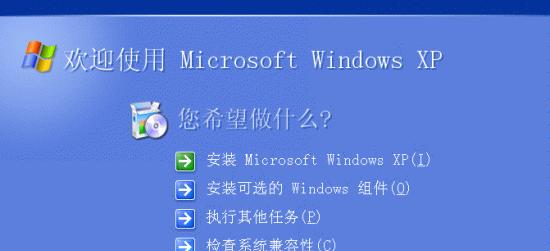
结语
综合以上,天创者笔记本电脑安装Windows操作系统的过程并不复杂,但正确配置安装环境和解决可能出现的问题是成功安装的关键。通过本文的详细指导,相信您能够轻松完成Windows的安装,并快速开始您的电脑使用之旅。
标签: #windows